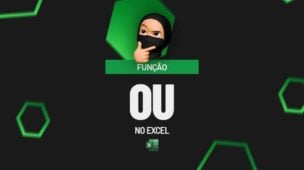As Sparklines são gráficos minúsculos inseridos diretamente dentro de uma célula do Excel.
Ou seja, elas permitem visualizar tendências de forma rápida e compacta, sendo ideal para resumos gerenciais, painéis de controle (dashboards) ou análises comparativas, sem ocupar muito espaço.
Portanto, com apenas alguns cliques, você consegue inserir gráficos de linha, coluna ou ganho/perda diretamente nas células, ajudando na análise visual de séries temporais, desempenho de vendas, evolução de metas, entre outros.
Vamos entender na prática essa possibilidade.
Inserindo Sparklines no Excel
Observe que, temos uma tabela no Excel, contendo o total vendido por vendedor em um semestre:
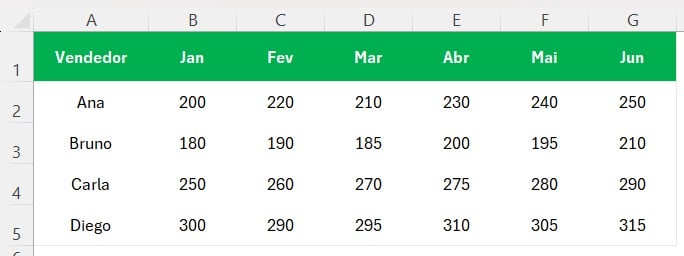
No entanto, gostaríamos de incluir um minigráfico (Sparkline) ao lado de cada linha para visualizar rapidamente a tendência de vendas ao longo dos meses.
Sendo assim, vá até a guia de Inserir, em Minigráficos, escolha a opção desejada.
No caso deste exemplo, vá em Linhas:

Assim, quando a janela de configuração abrir, selecione o total de vendas do primeiro vendedor em Intervalo de Dados e escolha a célula onde você quer inserir o gráfico em Intervalo de Locais.
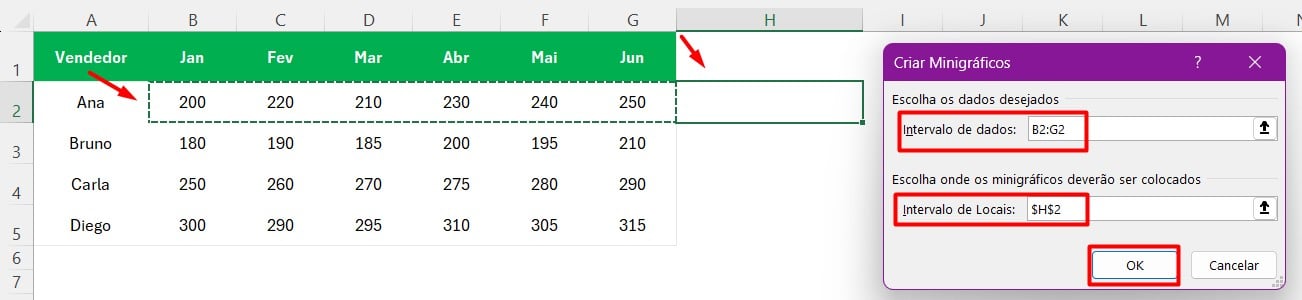
Após confirmar com OK, o gráfico será inserido:
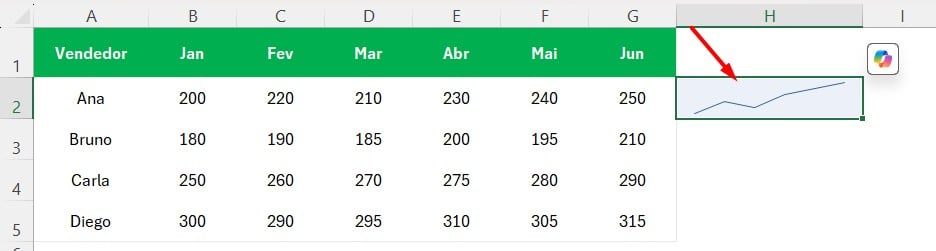
Personalizando Sparklines no Excel
Por fim, para personalizar o gráfico, vá até a guia de Minigráfico e selecione o Estilo e marque a opção de Marcadores em Mostrar:

Posteriormente, arraste para baixo as configurações feitas para o primeiro vendedor e assim, as Sparklines serão criadas para todos os vendedores automaticamente:
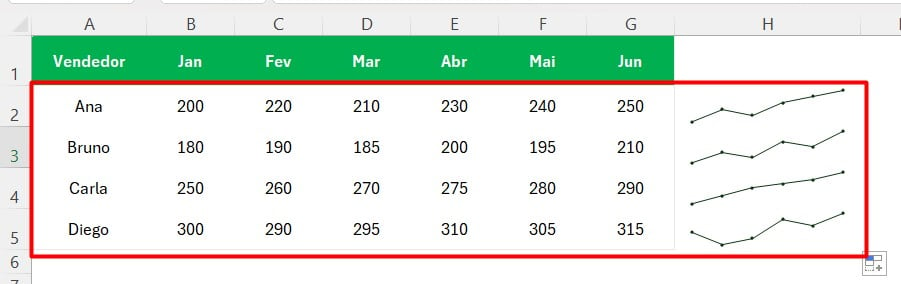
Portanto, com as dicas acima, você será capaz de criar minigráfico com a sua base de dados no Excel.
Curso de Excel Completo: Do Básico ao Avançado.
Quer aprender Excel do Básico ao Avançado, passando por Dashboards? Clique na imagem abaixo e saiba mais sobre este Curso de Excel Completo.
Por fim, deixe seu comentário sobre se gostou deste post tutorial e se você irá usar essas técnicas em suas planilhas de Excel. E você também pode enviar a sua sugestão para os próximos posts. Até breve!







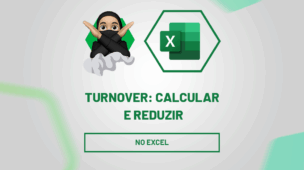
![blog – Resumo semanal template [setembro] – capa](https://ninjadoexcel.com.br/wp-content/uploads/2020/09/blog-Resumo-semanal-template-setembro-capa-304x170.jpg)